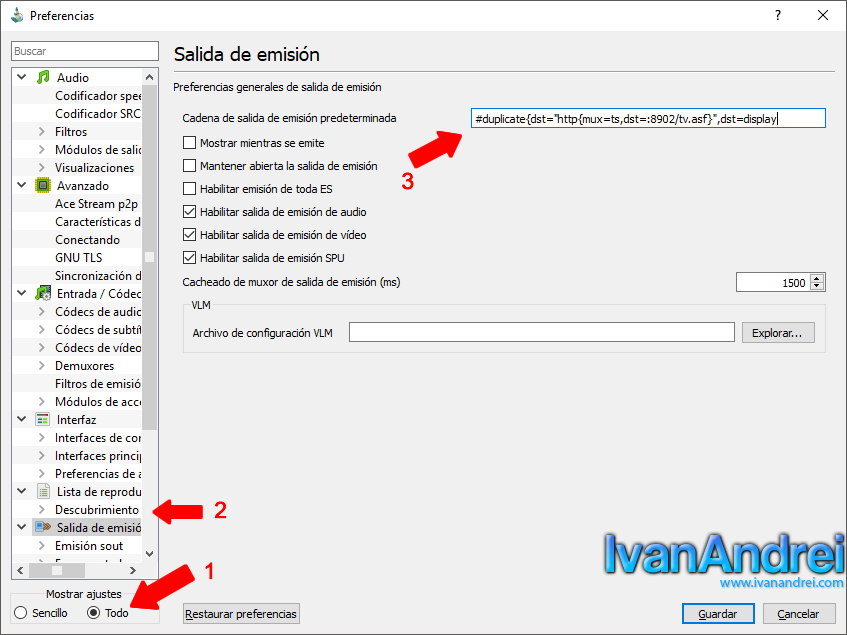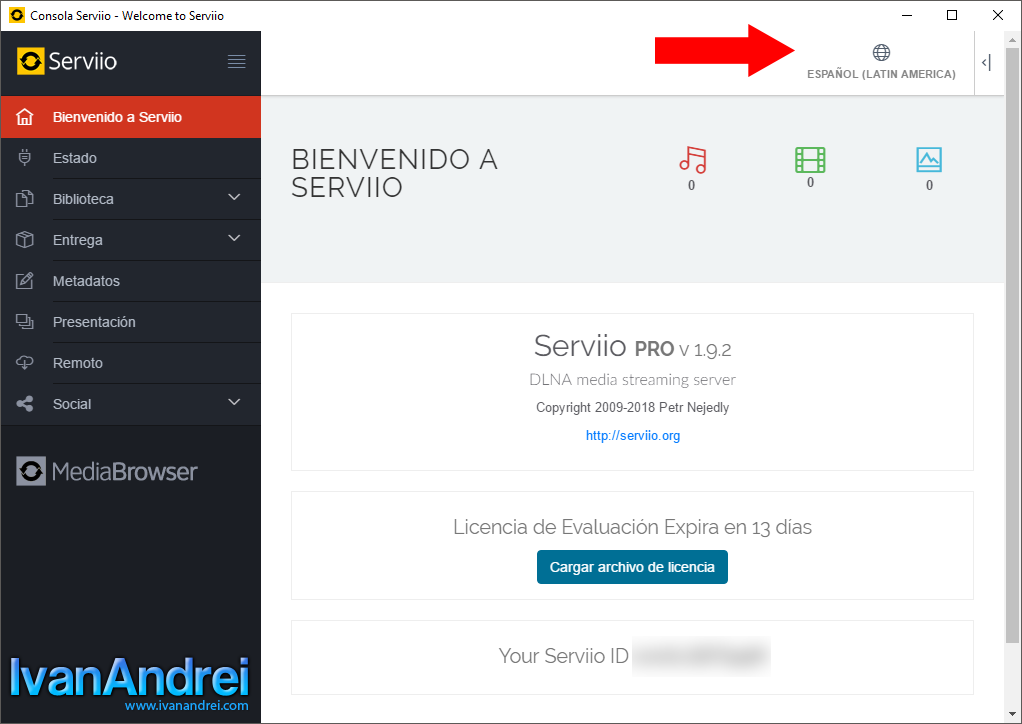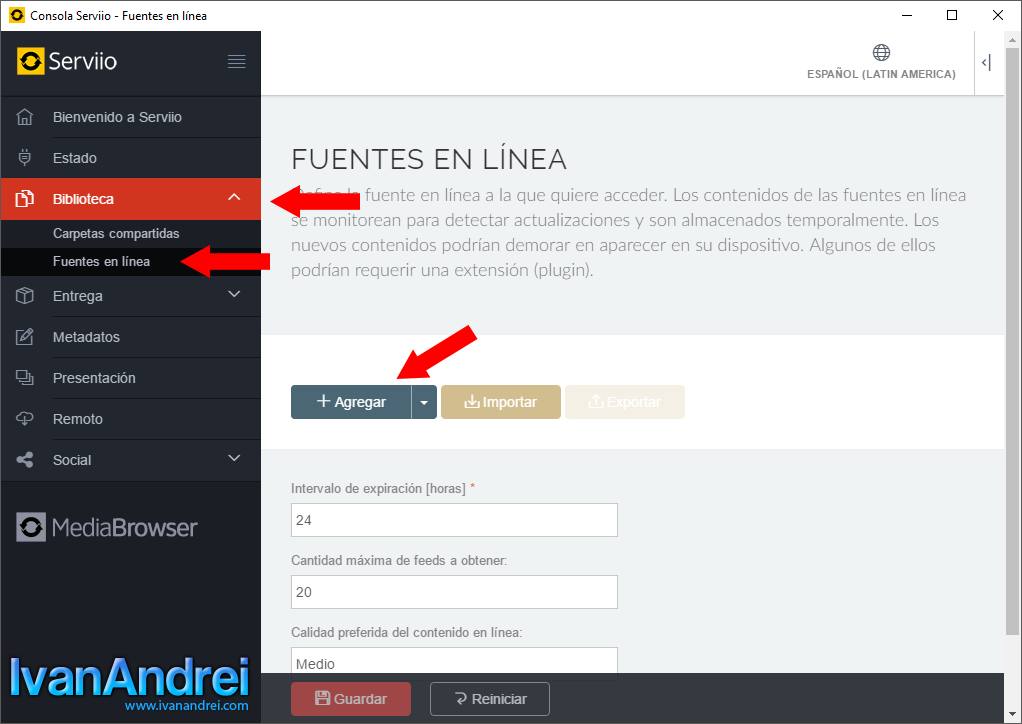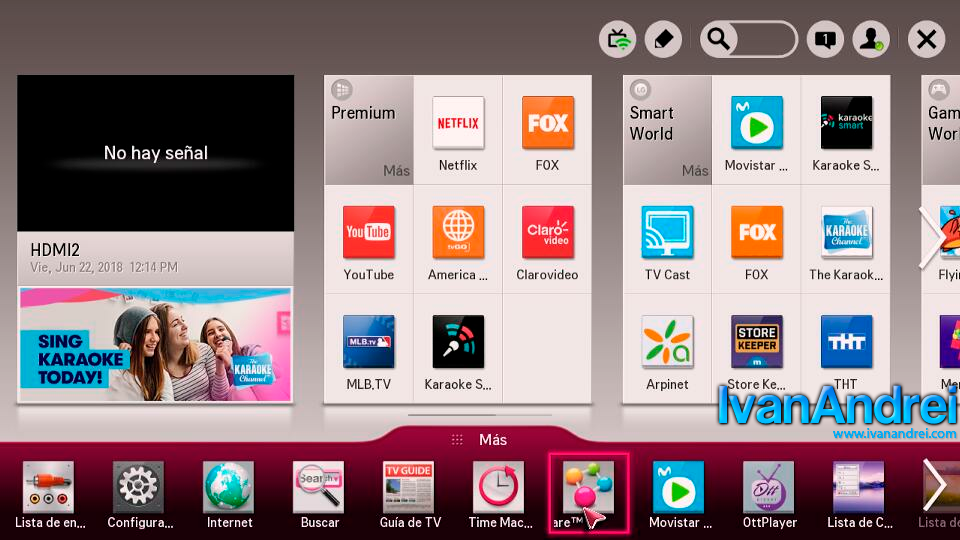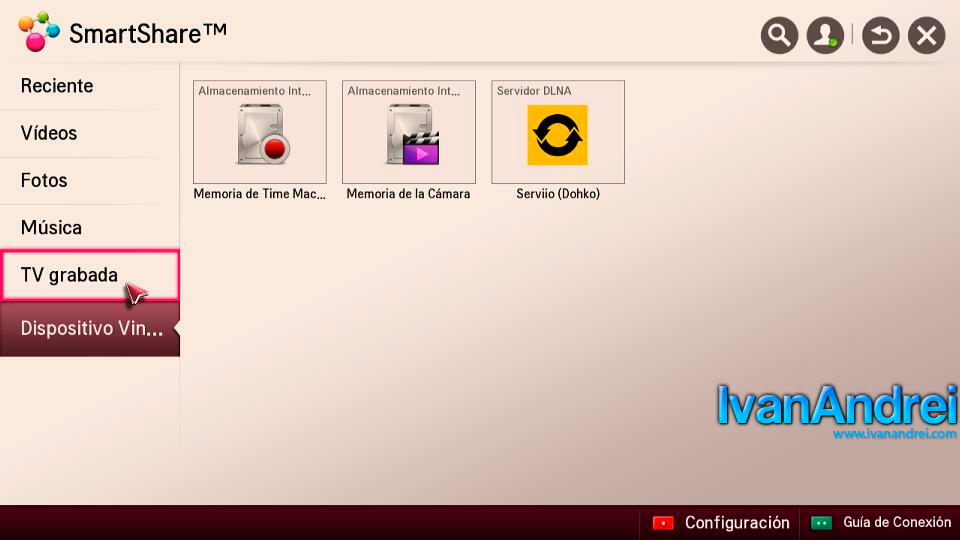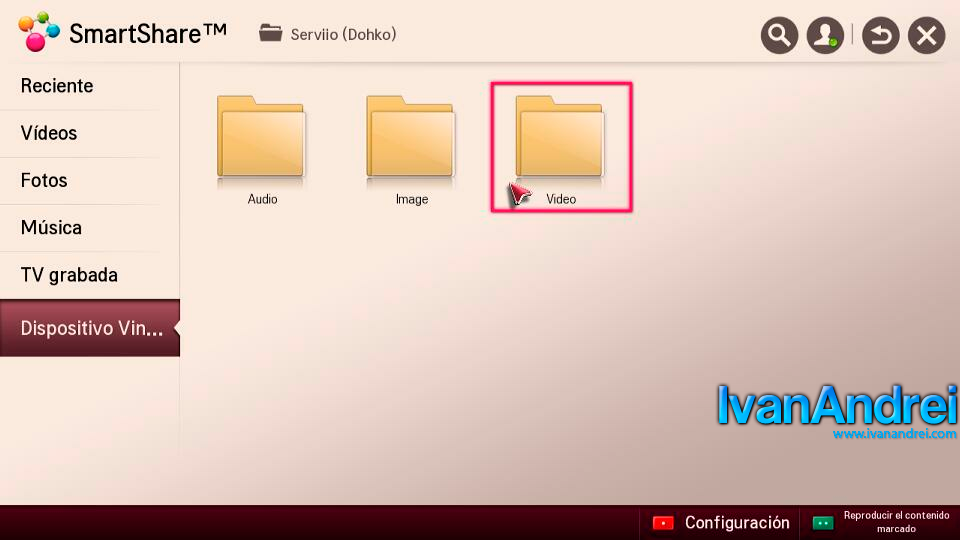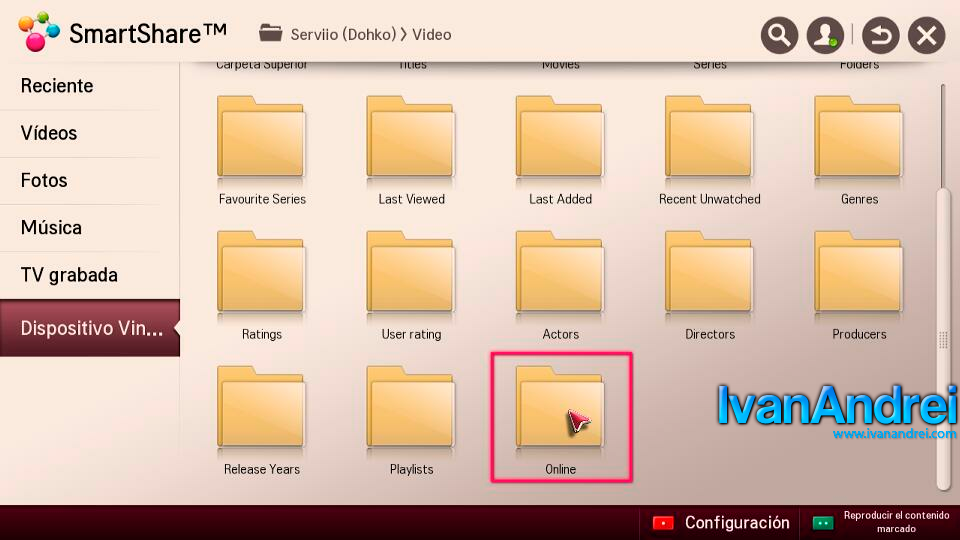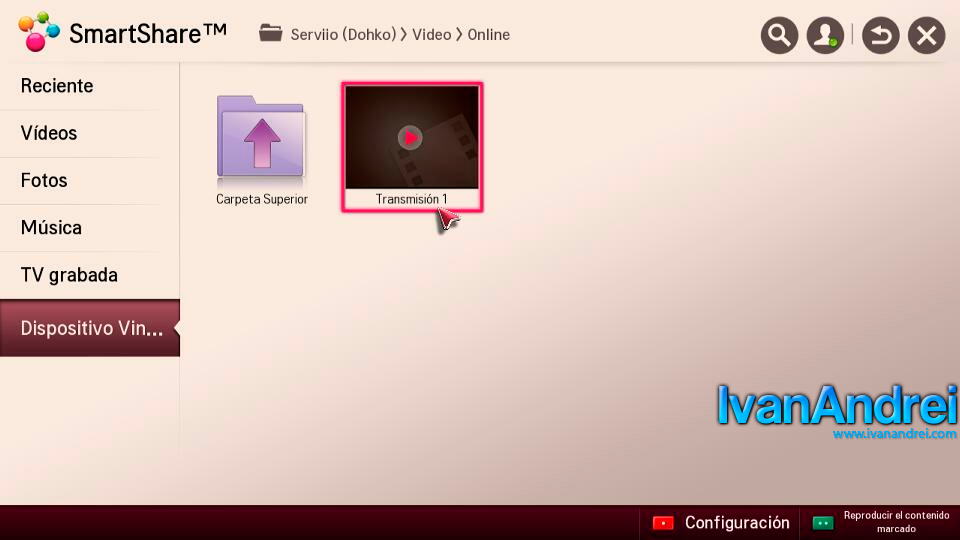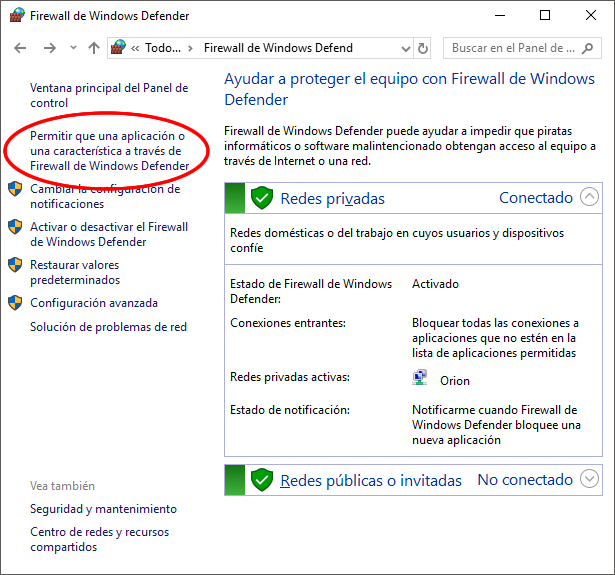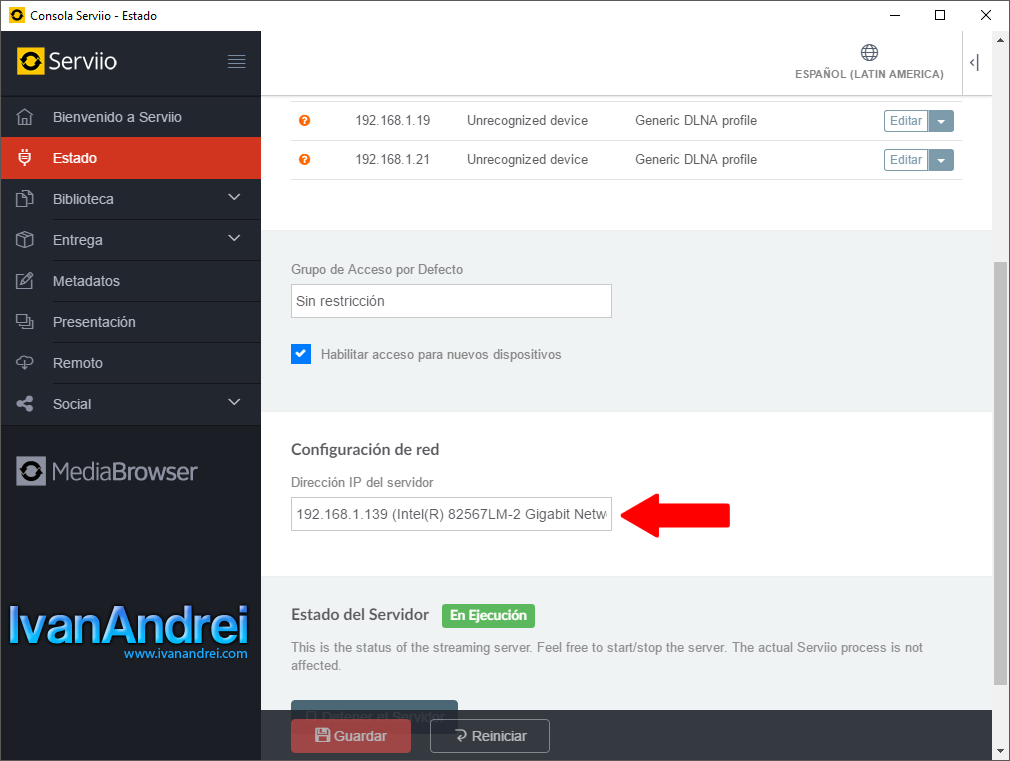Sepa como configurar AceStream y Serviio para ver con comodidad las transmisiones en vivo (Eventos deportivos) de tu PC en tu Smart TV.
AceStream
Es un reproductor basado en VLC que se caracteriza principalmente por reproducir TV en vivo usando el protocolo P2P. Para comenzar a ver una transmisión en la comodidad de tu PC o Laptop, se debe saber los enlaces que comparten dichas transmisión, una de ellas es el popular sitio web en español, RojaDirecta.
Serviio
Es una aplicación que funcionará como servidor de contenidos multimedia, puedes compartir videos, imágenes y canciones con otros dispositivos compatibles con DNLA, pero además puedes compartir transmisiones en vivo.
Antes de comenzar, se recomienda lo siguiente:
- Tu PC o Laptop tenga una dirección IP estática
- Que la red de tu equipo sea una red Privada
- Tu PC o Laptop este conectado mediante cable a Internet
Ver transmisiones de AceStream en tu Smart TV con Serviio
Para ver en tu TV Smart con total comodidad deberás configurar AceStream, Serviio y la televisión Smart TV
Configuración de AceStream
- Descarga e instala AceStream.
- Abre «AceStream» y ve al menú «Herramientas» – «Preferencia».
- En «Mostrar ajustes» selecciona «Todo», luego en el panel izquierdo selecciona «Salida de emisión» y en el panel derecho, donde dice «cadena de salida de emisión predeterminada», escribe lo siguiente:
#duplicate{dst="http{mux=ts,dst=:8902/tv.asf}",dst=display
- Finalmente presionamos «Guardar» y listo.
Configuración de Serviio
- Descarga e instala serviio.
- Abre Serviio y configura el idioma en primer lugar a «Español».

- Luego, en el menú izquierdo selecciona «Biblioteca», sub-menú «Fuentes en linea» y en el panel derecho selecciona «Agregar».

- Ahora vas agregar la siguiente configuración para la fuente de linea
Tipo de fuente: Streaming en vivo
Fuente URL: http://localhost:8902/tv.asf
Nombre a mostrar: Cualquiera que desees - Finalmente presiona «OK» y «Guardar».
Configuración de tu televisor Smart TV
- Ve a la lista de entradas, fuentes o aplicación para ver lo que se comparte en la red. En esta TV LG me puedo ir a entradas o SmartShare para ver el servidor de Serviio.

- En dispositivos vinculados se puede observar el servidor de Serviio. Abrimos «Serviio»

- Luego abrimos la carpeta «Video»

- Abrimos la carpeta «Online»

- Y ahí debemos encontrar el canal que se configuró en Serviio.

- Presiona en el video para comenzar a ver la transmisión en vivo

¿Problemas?
Si la transmisión no aparece en el Smart TV, puede deberse a lo siguiente:
- Tienes un Firewall que bloquea el acceso a AceStream
- Tienes 2 tarjetas de red (Ethernet + Wifi)
Permitir AceStream en el Firewall de Windows o de tu aplicación de seguridad
Las aplicaciones «ace_player (ace_player.exe)» y «AceStream (ace_engine.exe)» deben tener los puertos abiertos en el Firewall de Windows o Firewall de tu aplicación de seguridad, esto para que el resto de equipos se puedan comunicar. En el caso del Firewall de Windows haz lo siguiente:
- Ve a «Inicio» – «Firewall de Windows Defender»
- Selecciona la opción «Permitir que una aplicación o característica a través de Firewall de Windows Defender».

- Verifica si «ace_player (ace_player.exe)» y «AceStream (ace_engine.exe)» estén agregados de forma privada.

- Finalmente presiona «Aceptar».
Seleccionar la tarjeta de red e IP en Serviio
Si su equipo cuenta con más de una tarjeta de red, es mejor que seleccione con cual esta trabajando. Lo más recomendable es transmitir con la tarjeta de red Ethernet (Cableada) porque con la señal Wi-Fi ha veces es muy inestable.
Para seleccionar la tarjeta que utilizarás, haz lo siguiente:
- En Serviio ve al panel izquierdo y selecciona estado «Estado», luego en el panel derecho encontrarás una opción llamada «Configuración de red». Selecciona la tarjeta de red con la que estas trabajando.

Espero te haya servido este tutorial, cualquier duda o consulta no olvides dejar un comentario.